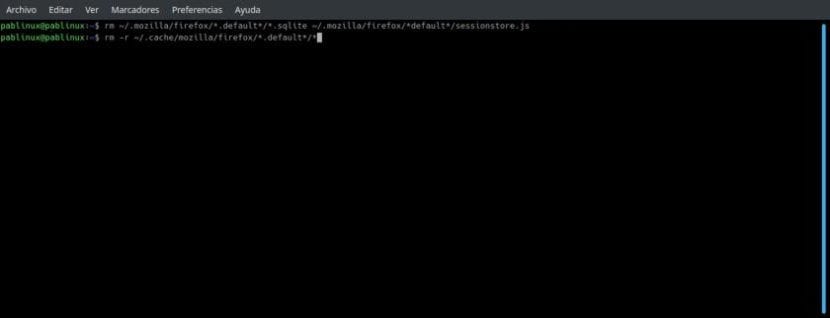
Att radera en fil i vilket operativsystem som helst är vanligtvis lika enkelt som att klicka på den och trycka på raderingsknappen eller högerklicka och skicka den till papperskorgen. Vi vet alla hur man gör det och det är det bästa alternativet att ta bort en fil framför oss. Men vad händer när vi till exempel vill ta bort flera filer som finns i samma mapp? Det händer att vi i Linux har rm-kommando som gör att vi kan eliminera praktiskt taget allt från terminalen.
"Rm" är förkortning av «ta bort», vilket är «att eliminera» på engelska. Det används för att radera filer och om det används rekursivt kommer det också att tillåta oss att ta bort kataloger. Som standard tar det inte bort kataloger och tar bort alla filer som anges på kommandoraden. Borttagningsprocessen kopplar bort ett filnamn på ett filsystem från tillhörande data och markerar lagringsutrymmet som användbart för framtida skrivningar. Du måste vara försiktig, för när du tar bort något med rm kan det inte längre återställas.
Alternativ tillgängliga för rm
| -f, -tvinga |
Ignorera obefintliga filer och fråga aldrig innan du tar bort dem. |
| -i | Fråga innan du tar bort. |
| -I | Fråga en gång innan du tar bort mer än tre filer eller när du tar bort rekursivt. |
| -Interaktiv[=NÄR] | Fråga enligt NÄR: aldrig, en gång (-I) eller alltid (-i). Ja NÄR inte specificerad, fråga alltid. |
| –En filsystem | När en hierarki tas bort rekursivt ignoreras den katalog som finns i en annan katalog än den som motsvarar kommandoradsargumentet. |
| –Ingen konserver-rot | Det behandlar inte rotkatalogen på något speciellt sätt. |
| –Preserver-root | Det tar inte bort rotkatalogen, vilket är standardbeteendet. |
| -r, -R, -Rekursiv |
Ta bort kataloger och deras innehåll rekursivt. |
| -d, –Dir |
Ta bort tomma kataloger. Med det här alternativet kan vi ta bort en katalog utan att specificera -r / -R / –recursive. |
| -v, -Mångordig |
Omfattande läge; Förklara hela tiden vad som görs. |
| -hjälp | Visa ett hjälpmeddelande. |
| -version | Visar versioninformation. |
Praktiska exempel
rm raderar inte kataloger som standard. För detta måste vi använda -r / -R / –recursive-alternativen. Om en katalog är tom använder du alternativet n -d / –dir. Om vi vill ta bort en fil som börjar med en streck (-) måste vi lägga till en separat dubbel streck (-) före filnamnet. Om det andra strecket inte läggs till kan rm tolka filnamnet felaktigt som ett alternativ. Det är värt att komma ihåg att asterisken (*) betyder "allt som matchar" och lägger till "*." och bakom endast asterisken.
För att till exempel ta bort filen «-test.txt» måste vi använda kommandot
rm -- -prueba.txt
Ovanstående kommer att vara i det fall det finns i vår personliga mapp. Om inte, måste vi lägga till hela vägen, vilket skulle vara ungefär som:
rm /home/pablinux/Documentos/-file
Skillnaden mellan de två alternativen är att den i det andra fallet har en snedstreck (/) framför sig, vilket gör att alternativet inte blir förvirrat.
Andra exempel skulle vara:
- rm -f test-txt: tar bort filen "test.txt" utan att fråga om den är skyddad.
- rm *: det tar bort alla filer i katalogen där vi befinner oss från terminalen. Om den har skrivskydd kommer den att fråga oss innan den tas bort.
- rm -f *: tar bort allt i katalogen utan att fråga.
- rm -i *- Försöker ta bort alla filer i en katalog, men fråga varje gång att ta bort en.
- rm -I *: som ovan, men kommer bara att be om bekräftelse om det finns fler än tre filer.
- rm -r-katalog, där "katalog" är en specifik: det tar bort katalogen "katalog" och alla filer och underkataloger den innehåller. Om några filer eller underkataloger är skrivskyddade kommer det att fråga.
- rm -rf-katalog: samma som ovan, men kommer inte att fråga.
Kommandot du aldrig ska använda: rm -rf /
Och vi avslutar med ett kommando som vi kan se på sociala nätverk mer som ett skämt än någonting annat. Ovanstående kommando betyder 1- radera, 2- rekursivt så mycket som möjligt och 3- starta med roten. På grund av hur Linux hanterar enheterna kommer det också att ta bort innehållet på alla hårddiskar som vi har anslutit till vår dator. Om du använder den, säg inte att vi inte hade varnat.
Intressant för förtydligandet angående det sista kommandot visste jag att jag kunde ta bort allt innehåll på disken där systemet är, men jag visste inte att det också raderade innehållet på någon annan disk som vi har anslutit!
Tack så mycket, ditt inlägg var mycket användbart, jag löste mitt problem väldigt enkelt, men utan det skulle jag inte ha lyckats.